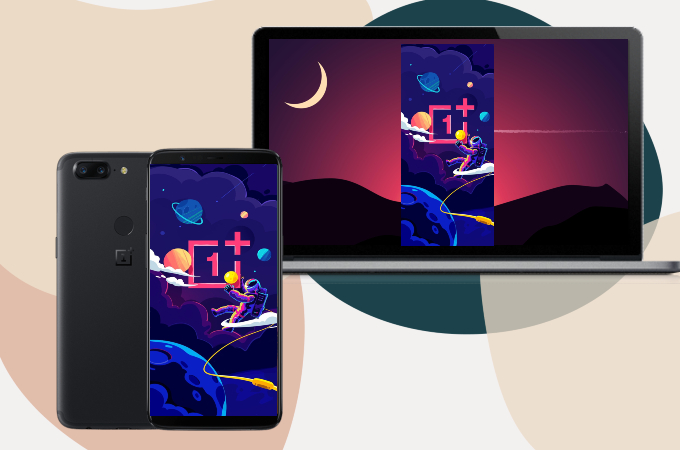
Como sabemos, los dispositivos móviles OnePlus cuentan con una función de duplicación incorporada que permite al usuario duplicar OnePlus en la PC u otros dispositivos. Sin embargo, a veces las limitaciones de esta función no son suficientes. Entonces, si necesitas más que la duplicación de pantalla básica, ahora hay aplicaciones de duplicación de terceros disponibles que puede usar de forma gratuita y que vienen con funciones adicionales.
Las mejores formas de duplicar pantalla de OnePlus en PC
ApowerMirror
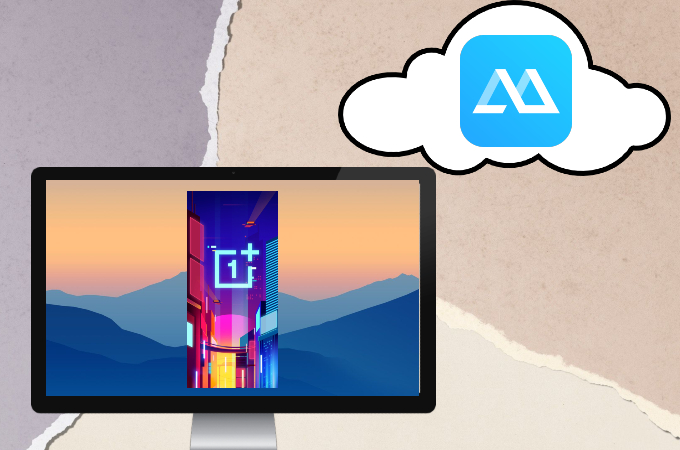
Primero en nuestra lista es ApowerMirror. Esta aplicación tiene la capacidad de proporcionar funciones de transmisión claras y rápidas con funciones adicionales como un controlador de juego, grabación de pantalla y captura. Sigue los pasos guiados a continuación para duplicar la pantalla del teléfono móvil OnePlus en la PC.
- Descarga la aplicación usando el botón de descarga a continuación.
- Abre la aplicación y toca el ícono Android.
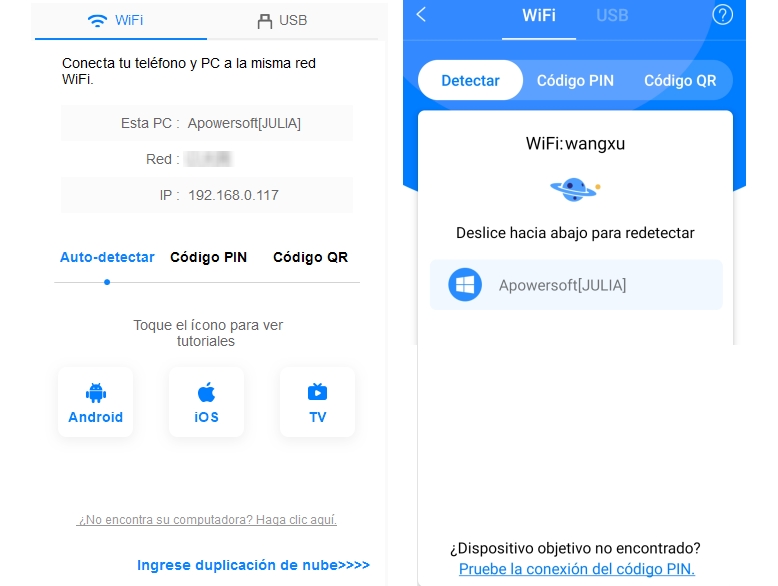
- Busca los dispositivos disponibles y simplemente toca el nombre de tu PC.
- Por último, toca Reflejar el móvil en la PC e iniciar Ahora para comenzar a duplicar.
LetsView
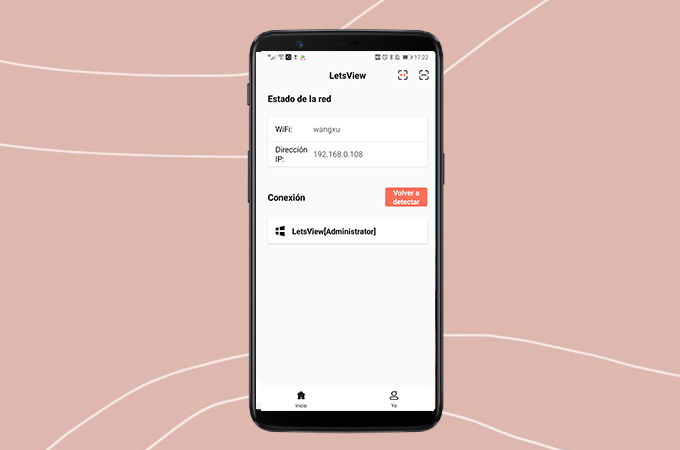
LetsView es otra herramienta que vale la pena mencionar cuando se trata de duplicación de pantalla. Es un software de duplicación gratuito compatible con dispositivos Android, Windows, Mac e iOS. Más aún, esta aplicación también es ideal para duplicar la pantalla de OnePlus en una PC, y así es como puedea hacerlo.
- Obtén la aplicación usando el botón de descarga a continuación.
- Inicia la aplicación y detectará automáticamente tu PC.
- Simplemente toca el nombre de tu PC para comenzará la duplicación de pantalla.
AirDroid Personal
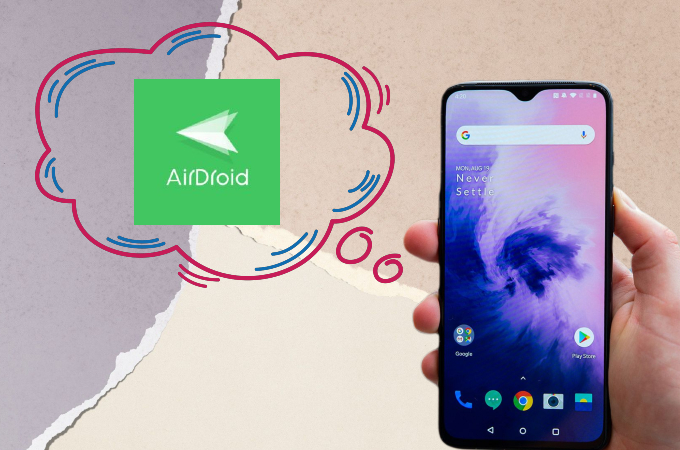
En tercer lugar, tenemos AirDroid Personal. Es una aplicación que se usa comúnmente para transferir archivos de teléfonos móviles a ordenadores. No obstante, esta aplicación también viene con funciones de duplicación de pantalla, una cámara remota, envío de mensajes de texto en la PC y un administrador de archivos. A continuación, te mostramos cómo puedes transmitir OnePlus a la PC, usando AirDroid Personal.
- Instala la aplicación en tus dispositivos.
- Inicie sesión en tu cuenta AirDroid Personal en tu ordenador.
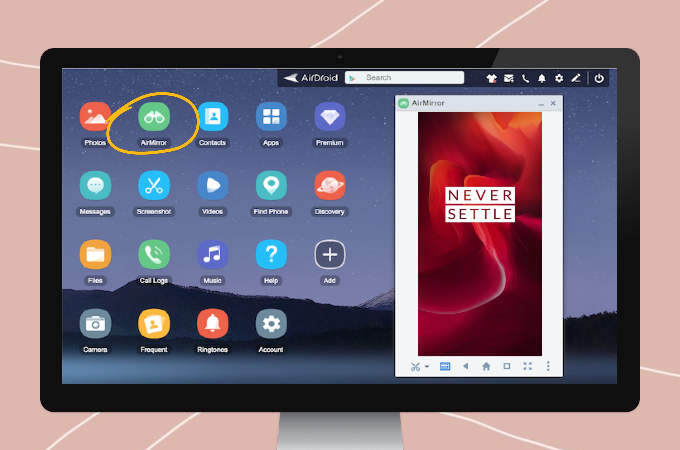
- Toca el icono Duplicar y comenzará la duplicación.
TeamViewer

Otra herramienta compatible con los dispositivos móviles OnePlus esTeamViewer. Con esta aplicación, puedes reflejar correctamente la pantalla del OnePlus en una portátil sin ningún problema. También puedes acceder a tus archivos desde tu teléfono móvil a tu PC, incluidos documentos y aplicaciones. Simplemente sigue la guía a continuación para usar la aplicación.
1.Instala TeamViewer en tu PC y TeamViewer Quick Support en Google Play Store para tu teléfono móvil.
2.Inicia la aplicación e ingreseael ID en el ID de socio en tu escritorio y toca el botón Conectar para comenzar a duplicar.
OnePlus Wireless Display
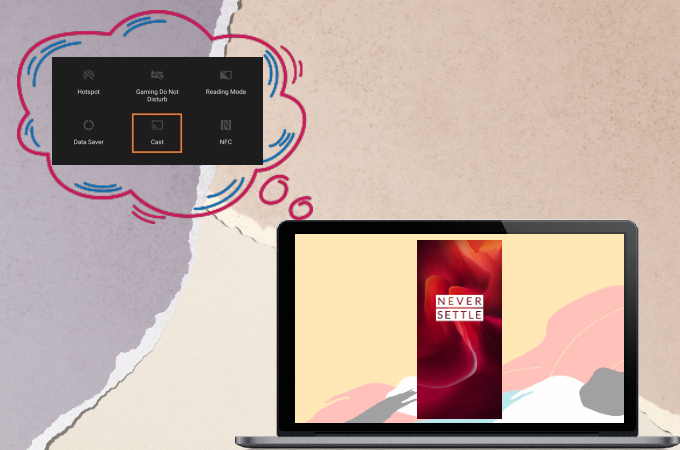
Por último, tenemos OnePlus Wireless Display, la aplicación de duplicación de pantalla incorporada de OnePlus. Es compatible con la duplicación de pantalla inalámbrica y, en caso de que solo necesites una aplicación de transmisión simple, esta también será una buena opción. Siempre que estés ejecutando Windows 8.1 y Windows 10, puedes utilizar esta aplicación libremente. Continúa leyendo a continuación para aprender a usar su función de reflejo de pantalla.
- Toca el botón para transmitir en el panel de configuración de tu teléfono móvil.
- Selecciona Más opciones y haz clic en Activar pantalla inalámbrica.
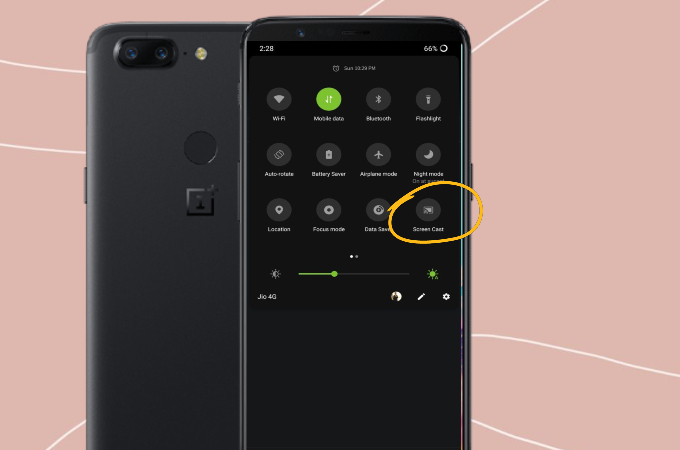
- Simplemente toca el nombre de tu PC para comenzar a duplicar.
Conclusión
Todas las herramientas mencionadas anteriormente son ideales para duplicar OnePlus en la PC. Cada uno tiene sus propias funciones distintas, por lo que la que más te convenga depende de tus necesidades. Compruébalos y comentanos cuál funciona mejor para ti.
 LetsView
LetsView 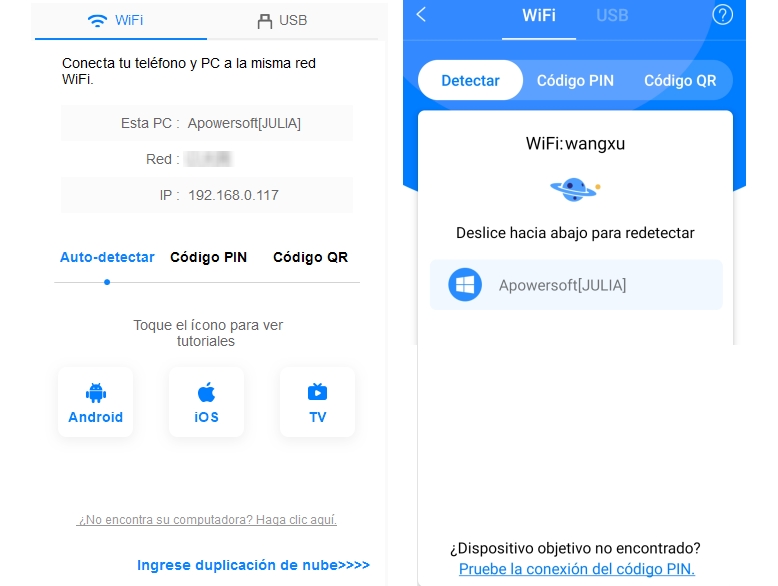
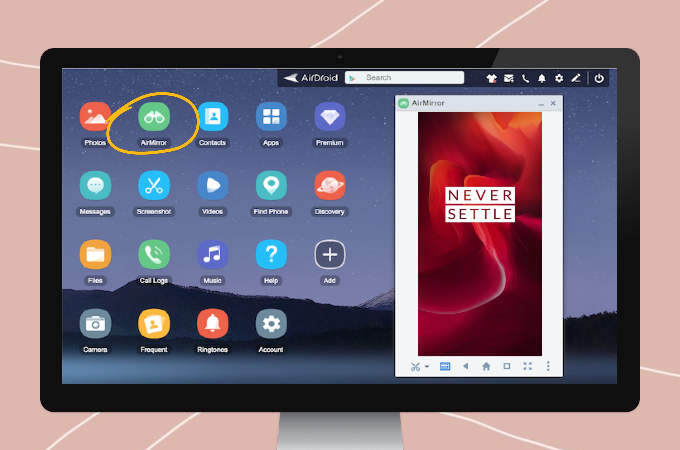
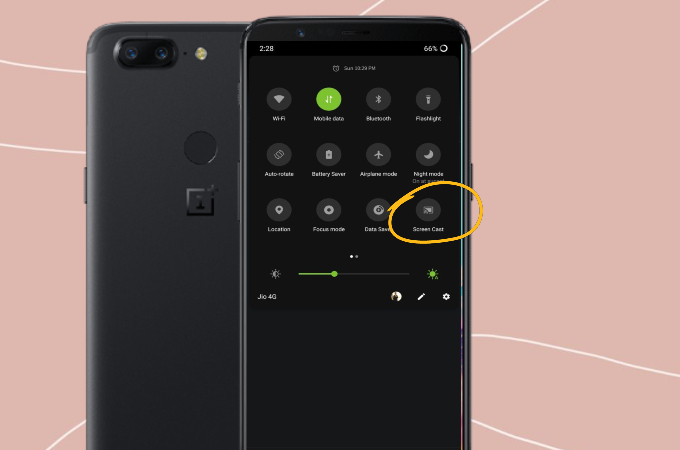










Dejar un comentario